
Kita
akan mencoba untuk membuat sofa beserta meja dimana pertama kita buka
program 3D Max, kebetulan yang digunakan oleh saya ini yaitu program
3DMax versi ke-7, setelah lembar kerja dari 3DMax sudah terbuka seperti
yang terdapat pada tampilan berikut:

Membuat Senderan Tangan Sofa
Kemudian untuk langkah pertama dalam membuat sofa adalah membuat senderan tangan sofa:
1. Buat Box dengan parameter seperti yang terdapat pada tampilan berikut:
2. Agar dapat dibentuk dengan bebas, klik kanan di Box tersebut, klik menu convert to→convert to Editbale Mesh

3. Kini Box tidak dapat dirubah parameternya seperti pada langkah pertama, maka kita dapat memilih mengaktifkan modus Polygon:

4.
Setelah itu agar objek yang telah kita buat tampak halu, maka dapat di
klik panel Modify→Modifier List: Mesh Smooth, dan kemudian atur
parameter iterationnya=2

5.
Copy objek yang sudah kita bua dengan menahan tombol shift di keyboard,
lalu drag sumbu Y agar pergeserannya tepat ke kiri dan ke kanan.
Kemudian akan muncul kotak dialog Clone Option, aktifkan checklist
Instance agar objek dapat berubah sekaligus sama seperti objek yang
dicopy.

Membuat Senderan Badan Sofa
1.
Sebelum rotasi objek, aktifkan tool Angles Snap Toogle , agar setiap
objek yang kita pilih diputar selalu kelipatan 15 derajat. Untuk
mengatur besar kecilnya dari sudut snap, klik kanan tool Angle Snap
Toggle tersebut, maka akan keluar tampilan kotak dialog Grid And Snap
Settings, atur Angle (deg)=15

2.
klik tool Select and Rotate untuk membuat objek agar dapat berputar,
jangan lupa sambil diputar sambil menekan tombol shift di keyboard, lalu
drag salah satu objeknya sampai arahnya sesuai, setelah itu akan muncul
kotak dialog Clone Option, dan checklist Copy agar objek berdiri
sendiri

3. Atur posisinya dengan menggunakan tool Select and Move, maka seperti yang terdapat pada tampilan berikut:

4.
Aktifkan Viewport samping sofa, agar tampilan objek lebih padat, maka
kita dapat mengklkik kanan lalu pilih Smooth and Highlights. Aktifkkan
juga Edged Faces untuk menampilkan garis atau segment pada objek di
viewport.

5. Setelah itu objek sebelumnya sudah menggunakan Mesh Smooth, untuk melihat hasil MeshSmoothnya, meski kita sedang menggunakan di Modus Vertex, klik icon Show End Result on / off toggle.

Membuat Dudukan Sofa
1.
Copy pegangan kursi yang telah kita buat, kemudian jangan sampai lupa
sambil menekan tombol Shift pada keyboard, kemudian atur ukurannya di
tool Select and Uniform Scale, kemudian dari keempat objek yang sudah
terbentuk sofa tersebut kita gabungkan agar tidak terpisah ketika
dipindahkan, dengan menggunakan tool Select Object. Klik Group→Group,
utn tuk menggabungkannya misalkan kita beri nama kursi reffa seperti
yang terdapat pada tampilan berikut:

Memberikan Material pada Sofa
1. Sofa yang telah kita buat tersebut sepertinya kurang sekali jika tanpa ada material yang membuat sofa tersebut terlihat realistis, maka kita memasukkan materilany dengan mengklik menu Rendering→Material Editor. Aktifkan slot 1, di tab Maps, kemudian aktifkan dengan mencheklist Diffuse Color, sampingnya None dan diganti dengan bitmap,OK.

2. Pilih Bitmap dengan file PAT0153.TGA di folder
seperti pada gambar disamping

3. Kemudian drag salah satu dari slot yang sudah ada materialnya, kemudian setelah materialnya berada pada sofa buatan kita, terlihat lebih distorsi atau stretch:

4.
Untuk memperbaikinya kita dapat menggunakan menu Modify → Modifier List
: Map Scaler(OSM), dan aturlah parameter scale-nya seperti berikut:

Membuat Meja Bundar
1.
Untuk membuat meja bundar, klik tool create, ganti standard Primitives
dengan Extended Primitives, maka dibawahny akan ada pilihan ChamferCyl,
Dan atur parameternya, kemudian lakukan juga pemberian materialnya
seperti pada sofa:
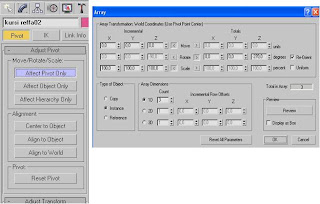
Copy 3 kursi Sekaligus dengan Array
1. sebelumnya mengcopy kursi reffa, atur sumbu putarnya, dan kemudian klik Hierarrchy→Pivot:Affect pivot Only

Maka akan terlihat seperti ini :

2.
Bisa kita tambahkan dengan objek apapun pada meja agar terlihat terisi,
misalkan teko, dengan menambahkan material seperti pada tampilan:

3.
Kemudian kita juga bisa membuat sebuah lantai atau karpet memilih
Standard Primirives kemudian Plane, kemudian agar terlihat bagus bisa
kita tambahkan material yang mungkin cocok atau sesuai dengan keinginan
masing-masing:







No comments:
Post a Comment
terimah kasih udh memberi masukan